
Lors du processus d'utilisation du système Win10, tout le monde doit avoir rencontré un problème commun, c'est-à-dire qu'une commande telnet qui n'est pas une commande interne ou externe apparaît soudainement pendant le fonctionnement normal, et les utilisateurs ne peuvent alors pas utiliser le système normalement. un utilisateur La raison de notre opération est facile à résoudre. Un simple réglage peut facilement résoudre le problème selon lequel telnet n'est pas une commande interne ou externe. Les utilisateurs dans le besoin viennent jeter un œil au didacticiel détaillé avec des images et des textes préparés par le. éditeur aujourd'hui. Résolvez le problème selon lequel telnet n'est pas reconnu comme une commande interne ou externe.

Étapes de fonctionnement :
1 Cliquez avec le bouton droit sur le bouton « Démarrer » dans le coin inférieur gauche du bureau et sélectionnez l'élément « Panneau de configuration ». à partir de son menu contextuel pour l'ouvrir.
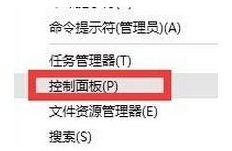
2. Après avoir ouvert la fenêtre "Panneau de configuration", définissez "Afficher par" sur "Grandes icônes", recherchez le bouton "Programmes et fonctionnalités" dans la liste d'outils et cliquez pour entrer.
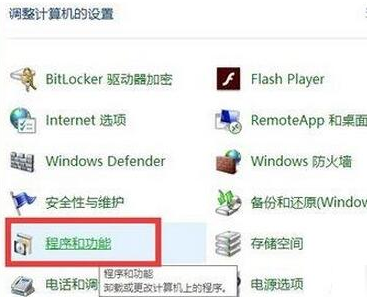
3. Dans l'interface « Programmes et fonctionnalités » qui s'ouvre, cliquez sur le bouton « Activer ou désactiver des fonctionnalités Windows » dans le coin supérieur gauche.
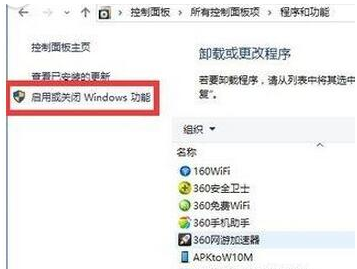
4. La fenêtre "Fonctionnalités Windows" apparaîtra. Sélectionnez l'élément "Client Telnet" dans la liste et cliquez sur le bouton "OK".
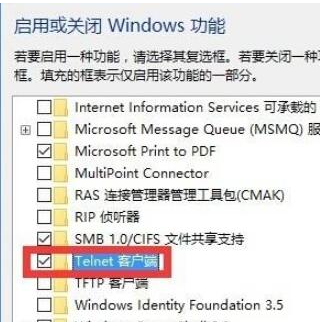
5. Ensuite, la fenêtre « Fonctionnalités Windows » affichera l'interface « Application des modifications ». Attendez patiemment un moment. Une fois l'opération de modification terminée, cliquez sur le bouton « Fermer ».
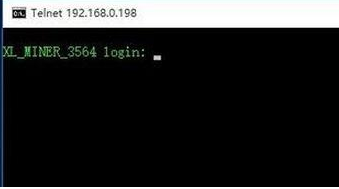
6. Lorsque vous utiliserez enfin la commande "telnet" pour vous reconnecter au serveur distant, vous entrerez directement dans l'interface de connexion, comme le montre la figure, ce qui indique que la commande "Telnet" s'exécute normalement. .
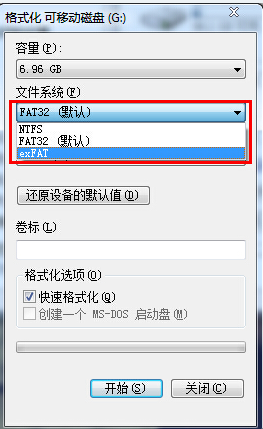
>>>telnet n'est pas une commande interne ou externe
>>>telnet win10 n'est pas un didacticiel de commande interne ou externe
Ce qui précède est le contenu détaillé de. pour plus d'informations, suivez d'autres articles connexes sur le site Web de PHP en chinois!
 commande telnet
commande telnet
 utilisation de la commande telnet
utilisation de la commande telnet
 Solution http500
Solution http500
 Introduction aux utilisations de la programmation Python
Introduction aux utilisations de la programmation Python
 Comment obtenir le numéro d'entrée en Java
Comment obtenir le numéro d'entrée en Java
 Impossible d'ouvrir l'App Store
Impossible d'ouvrir l'App Store
 Que signifie l'enregistrement d'écran ?
Que signifie l'enregistrement d'écran ?
 Comment clearfix implémente la compensation des flotteurs
Comment clearfix implémente la compensation des flotteurs
 Quel est le problème avec le déclenchement de l'interrupteur pneumatique ?
Quel est le problème avec le déclenchement de l'interrupteur pneumatique ?